Sublime Text 3용 플러그인 다운로드 및 설치에 대한 자세한 튜토리얼
추천 다운로드 방법:
1. php 중국어 사이트 공식 홈페이지 열기-->도구 다운로드--->자신의 시스템에 맞게 해당 버전을 다운로드하세요(중국어 버전은 직접 다운로드 가능) )
2. Sublime 공식 웹사이트를 열어 다운로드하세요. 참고: 외부 네트워크 다운로드가 느릴 수 있으므로 인내심을 갖고 기다려 주십시오.
Sublime 다운로드 주소: http://www.php.cn/xiazai/gongju/93
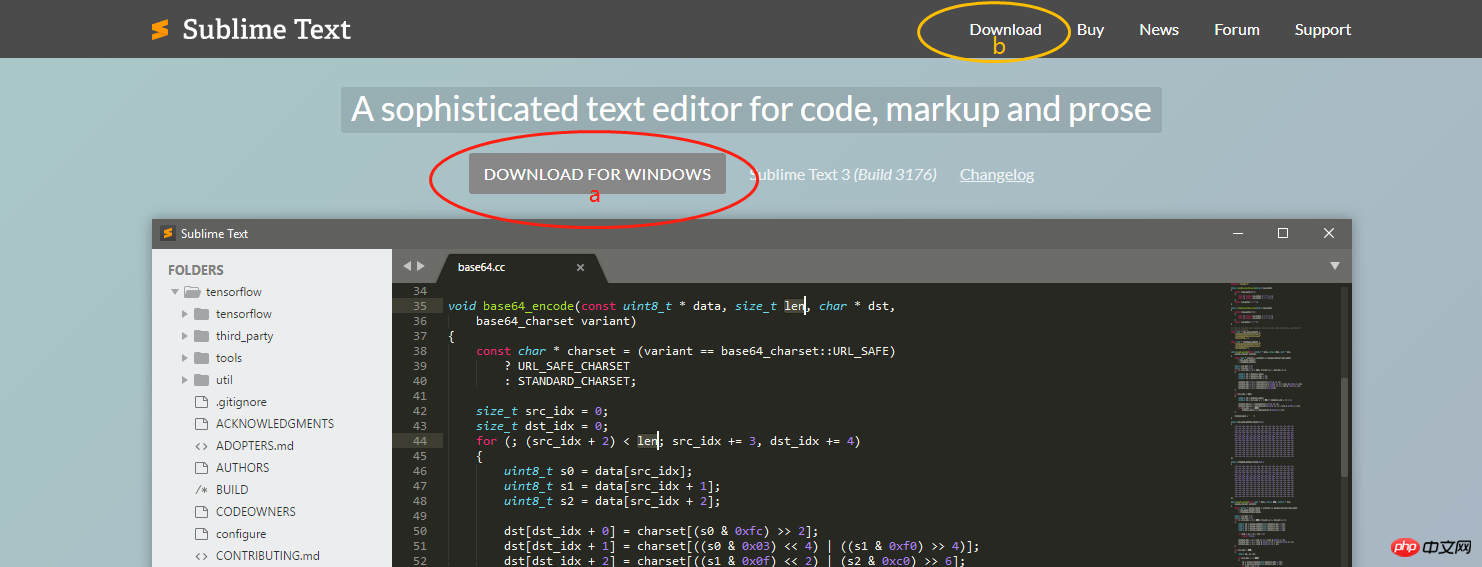
다운로드 채널은 그림과 같습니다. 디스플레이:
a 방법: 컴퓨터 시스템을 자동으로 감지하고 현재 시스템에 따라 해당 버전을 다운로드합니다... (권장)
b 방법 열기 페이지를 다운로드하고 아래와 같이 다운로드하도록 선택하세요.
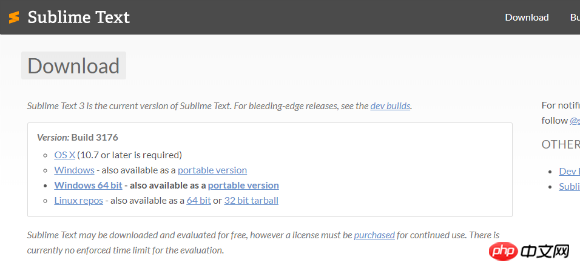
여기에서 필요에 따라 다운로드할 수 있습니다. 컴퓨터에 해당 편집기를 다운로드하세요
다운로드 후 설치가 비교적 간단하고 필요가 없습니다. 사진 데모용
설치 후 일부 플러그인을 설치하려면 콘솔 패키지 컨트롤을 설치해야 합니까?
콘솔 설치 방법:
1. 서브라임 에디터에서 직접 콘솔을 설치합니다. (간단하고 빠릅니다. )
단축키 Ctrl+Shift+p를 눌러 편집기에서 검색창을 열고 아래와 같이 Install Package Contorl을 검색하세요.
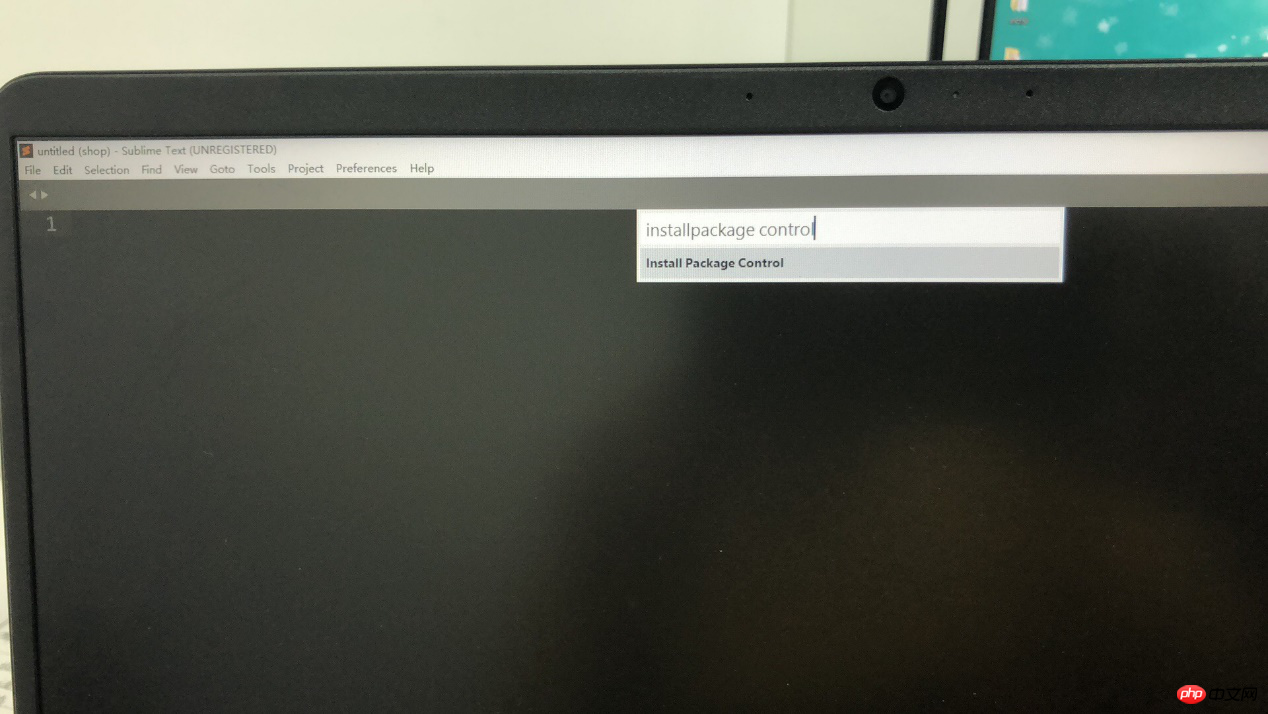
Enter를 누르고 Enter를 눌러 설치하세요
팝업이 나타납니다. 설치가 성공했다는 메시지가 나타나면 확인을 클릭하세요. OK
2. 콘솔 설치 명령을 찾으세요
이 웹사이트를 엽니다(sublime 공식) https://packagecontrol.io/installation
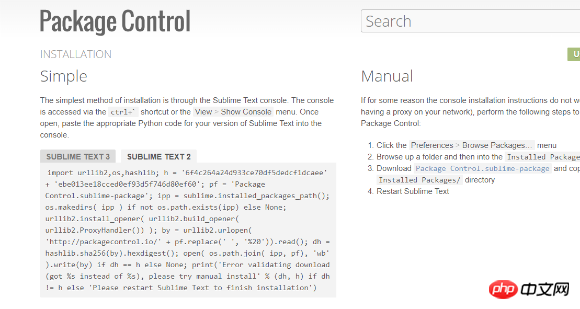
위 그림과 같이 자신의 서브라임 버전에 맞게 설치하려는 콘솔 명령어를 선택하고 설치된 서브라임 에디터에 복사합니다. Ctrl+ ` 아래 그림과 같이 명령어 창을 열어 콘솔을 설치합니다. 그림 하단의 입력 상자를 입력하고 Enter를 누르세요
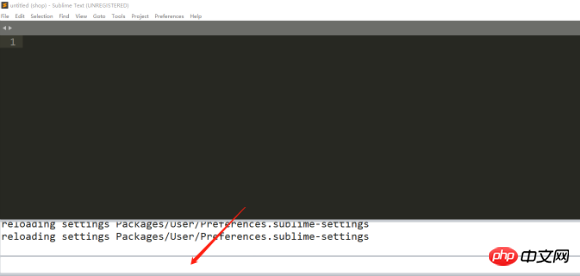
설치가 완료된 후 환경 설정(Preferences)을 열어 아래와 같이 콘솔이 성공적으로 설치되었는지 확인할 수 있습니다.
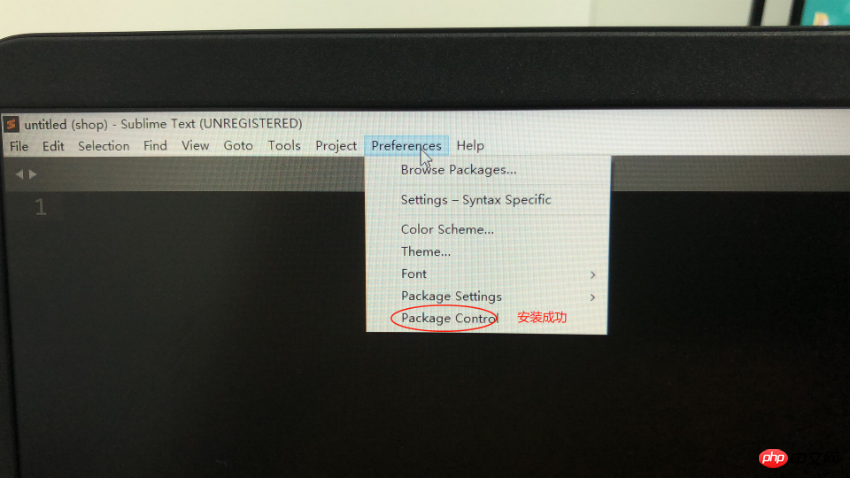
콘솔 설치 후 성공하면 Niu Bo Coo의 다양한 플러그인을 설치할 수 있습니다. 플러그인 설치 방법에 대해 설명하기 위해 중국어 버전 설치를 예로 들어 보겠습니다. Ctrl+Shift+p를 사용하여 검색 상자를 엽니다. 편집기를 열고 드롭다운 목록에 패키지 제어 찾기를 입력합니다. 패키지 설치
열면 그림과 같이 새 창이 나타납니다
설치하려는 플러그인을 입력합니다. 중국어 버전 플러그인으로, Chineselocalizations(Enter)를 입력하고 Enter를 눌러 설치하세요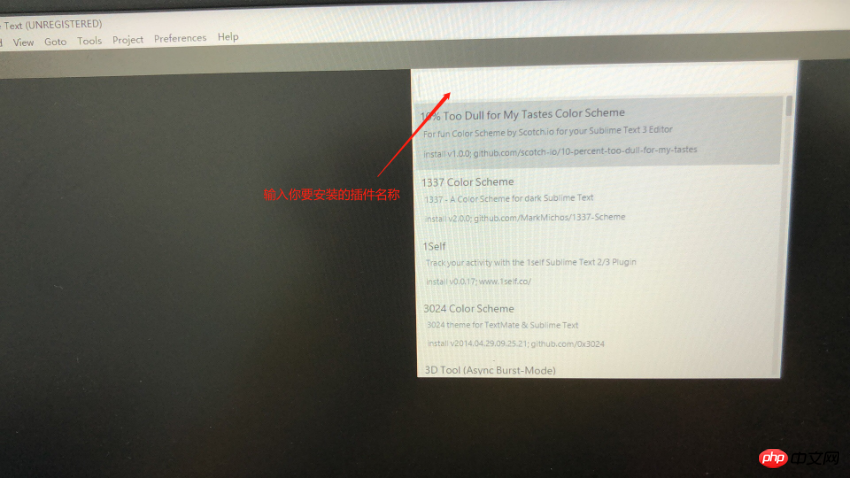 설치 방법을 완료하세요. 원하지 않는 플러그인을 제거하는 방법에 대해 이야기해보겠습니다.
설치 방법을 완료하세요. 원하지 않는 플러그인을 제거하는 방법에 대해 이야기해보겠습니다.
단축키 Ctrl+Shift+p 열기 편집기에서 검색 상자를 입력하고 Package Contorl을 입력합니다. 드롭다운 목록에서 Package Contorl 찾기: Remove Package
드롭다운 상자를 열면 설치했음이 표시됩니다. 굳이 제거할 필요는 없습니다
그림과 같이 https://packagecontrol.io/에서 더 많은 플러그인을 다운로드하여 설치할 수 있습니다
다양한 테마와 다양한 플러그인이 있습니다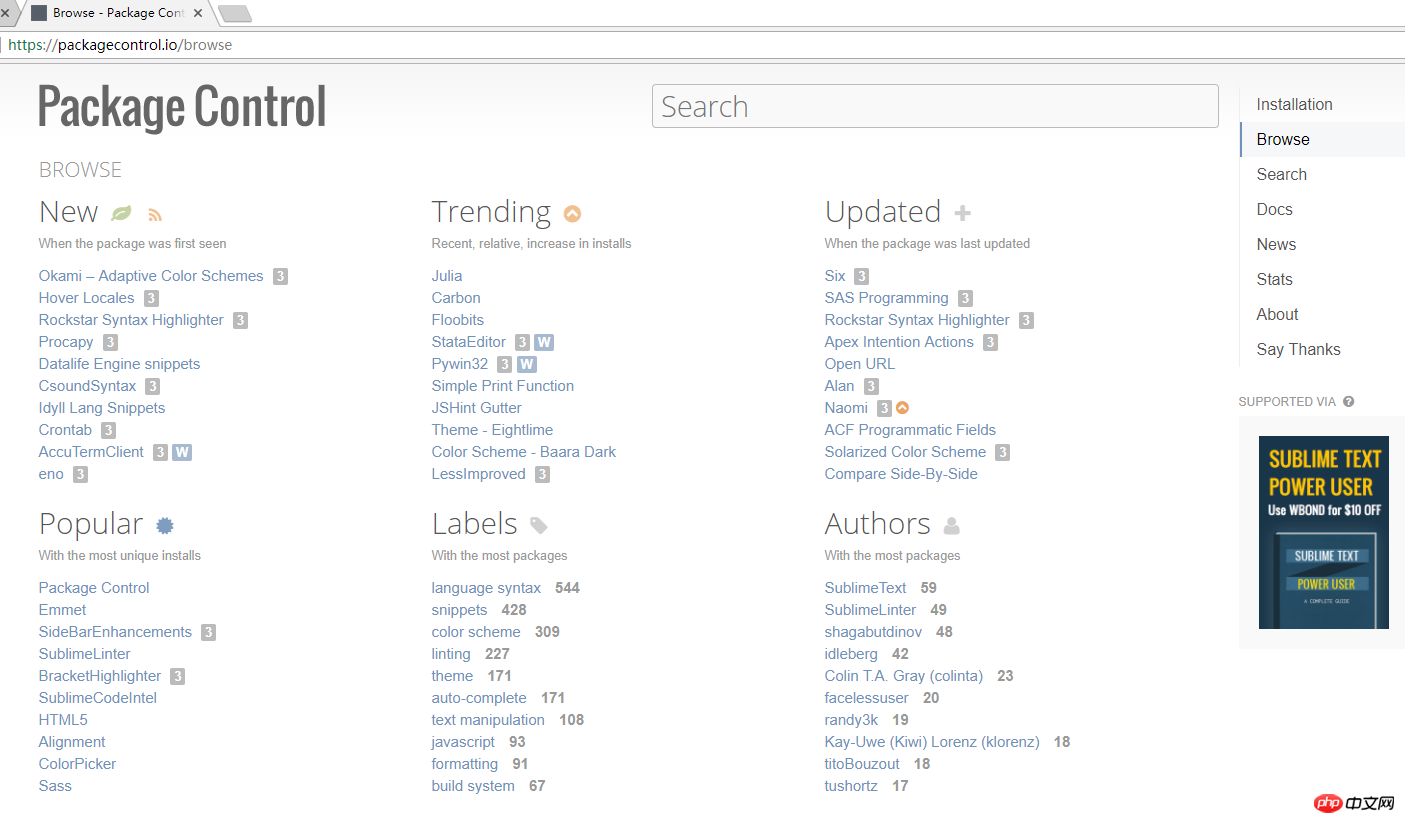 sublime에 대하여 설치 소개를 위해 환영합니다.
sublime에 대하여 설치 소개를 위해 환영합니다.
【추천 도구 다운로드】
Notepad++7.3.1 다운로드 주소SublimeText3 Win 최신 버전 다운로드 주소
위 내용은 Sublime Text 3용 플러그인 다운로드 및 설치에 대한 자세한 튜토리얼의 상세 내용입니다. 자세한 내용은 PHP 중국어 웹사이트의 기타 관련 기사를 참조하세요!

핫 AI 도구

Undresser.AI Undress
사실적인 누드 사진을 만들기 위한 AI 기반 앱

AI Clothes Remover
사진에서 옷을 제거하는 온라인 AI 도구입니다.

Undress AI Tool
무료로 이미지를 벗다

Clothoff.io
AI 옷 제거제

AI Hentai Generator
AI Hentai를 무료로 생성하십시오.

인기 기사

뜨거운 도구

메모장++7.3.1
사용하기 쉬운 무료 코드 편집기

SublimeText3 중국어 버전
중국어 버전, 사용하기 매우 쉽습니다.

스튜디오 13.0.1 보내기
강력한 PHP 통합 개발 환경

드림위버 CS6
시각적 웹 개발 도구

SublimeText3 Mac 버전
신 수준의 코드 편집 소프트웨어(SublimeText3)

뜨거운 주제
 7486
7486
 15
15
 1377
1377
 52
52
 77
77
 11
11
 51
51
 19
19
 19
19
 38
38
 숭고한 텍스트 생산성 해킹 : 코딩 워크 플로우 속도를 높이십시오
Apr 03, 2025 am 12:20 AM
숭고한 텍스트 생산성 해킹 : 코딩 워크 플로우 속도를 높이십시오
Apr 03, 2025 am 12:20 AM
Sublimetext를 사용하여 프로그래밍 효율을 향상시키는 방법은 다음과 같습니다. 1) 복사 라인에서 Ctrl Shift D와 같은 바로 가기 키 사용에 능숙합니다. 2) CTRL 마우스와 같은 멀티 라인 편집 기능 사용 여러 위치를 선택하려면 클릭하십시오. 3) EMMET와 같은 플러그인을 설치하여 HTML/CSS 코드를 생성합니다. 4) 글꼴 크기 및 색상 테마 설정과 같은 사용자 정의 구성 파일. 이러한 기술을 마스터하면 코딩 속도와 작업 효율성을 크게 향상시킬 수 있습니다.
 고급 숭고한 텍스트 사용자 정의 : 테마, 키 바인딩 및 패키지
Apr 04, 2025 am 12:05 AM
고급 숭고한 텍스트 사용자 정의 : 테마, 키 바인딩 및 패키지
Apr 04, 2025 am 12:05 AM
Subleimetext를 사용자 정의하는 방법에는 다음이 포함됩니다. 1. Mytheme.sublime-Theme과 같은 테마 파일을 만들고 수정하고 편집기 모양을 조정합니다. 2. 키 바인딩을 사용자 정의하고 기본값 (Windows)을 통해 바로 가기 키를 설정하십시오. 3. Emmet 및 Sublimelinter와 같은 PackageControl을 설치하고 플러그인을 관리하고 편집기 기능을 확장하십시오.
 숭고한 텍스트 정규 표현 : 검색 및 교체 마스터 링
Apr 06, 2025 am 12:15 AM
숭고한 텍스트 정규 표현 : 검색 및 교체 마스터 링
Apr 06, 2025 am 12:15 AM
Subleimetext의 정규 표현식을 사용하여 검색 및 교체는 다음 단계를 통해 달성 할 수 있습니다. 1. 단축키 키 Ctrl H (Windows/Linux) 또는 CMD Opt F (Mac)를 사용하여 검색 및 교체 기능을 교체하십시오. 2. "정규 표현"옵션을 확인하고 정규 표현 모드를 입력하여 검색하고 교체하십시오. 3. 캡처 그룹을 사용하여 일치하는 컨텐츠를 추출하십시오. 예를 들어, https? : // (1)을 사용하여 URL에서 도메인 이름을 추출하십시오. 4. 필요한 컨텐츠가 올바르게 일치하는지 확인하기 위해 일반 표현식을 테스트하고 디버깅하십시오. 5. 정규 표현식을 최적화하여 과도한 일치를 피하고 비가비를 사용하여 성능을 향상시킵니다. /↩
 숭고한 텍스트 명령 팔레트 : 숭고한 힘을 발휘합니다
Apr 07, 2025 am 12:17 AM
숭고한 텍스트 명령 팔레트 : 숭고한 힘을 발휘합니다
Apr 07, 2025 am 12:17 AM
Sublimetext의 명령 펠렛을 사용하면 생산성이 향상 될 수 있습니다. 1) Open CommandPalette (Ctrl Shift P/Windows/Linux, CMD Shift P/Mac). 2) "installPackage"또는 "DarkTheme"과 같은 명령 키워드를 입력하십시오. 3) 플러그인 설치 또는 스위칭 테마와 같은 명령을 선택하고 실행합니다. 이러한 단계를 통해 CommandPalette는 다양한 작업을 빠르게 수행하고 편집 경험을 향상시키는 데 도움이됩니다.
 숭고한 텍스트 프로젝트 관리 : 코드베이스 구성 및 탐색
Apr 08, 2025 am 12:05 AM
숭고한 텍스트 프로젝트 관리 : 코드베이스 구성 및 탐색
Apr 08, 2025 am 12:05 AM
Sublimetext의 프로젝트 관리 기능은 다음 단계를 통해 코드 기반을 효율적으로 구성하고 탐색 할 수 있습니다. 1. 프로젝트 파일을 만들고 프로젝트 메뉴에서 SaveProjectas를 사용하여 .sublime-project 파일을 저장합니다 .... 2. 프로젝트 파일 구성, 특정 파일을 제외하거나 빌드 시스템 설정과 같은 포함 된 폴더 및 설정을 지정하십시오. 3. 프로젝트 파일을 열고 프로젝트 메뉴의 OpenProject를 통해 프로젝트 환경을 신속하게로드하십시오. 4. 너무 많은 폴더를 포함하지 않도록 프로젝트 파일을 최적화하고 제외 모드를 사용하여 탐색 속도를 향상시킵니다. 이러한 단계를 통해 Subleimetext의 프로젝트 관리 기능을 사용하여 개발 효율성 및 코드 품질을 향상시킬 수 있습니다.
 숭고한 텍스트 빌드 시스템 : 직접 코드를 컴파일하고 실행합니다
Apr 05, 2025 am 12:12 AM
숭고한 텍스트 빌드 시스템 : 직접 코드를 컴파일하고 실행합니다
Apr 05, 2025 am 12:12 AM
Sublimetext의 BuildSystems는 구성 파일을 통해 코드를 자동으로 컴파일하고 실행할 수 있습니다. 1) JSON 구성 파일을 작성하고 컴파일 및 실행 명령을 정의하십시오. 2) 바로 가기 키를 사용하여 빌드 시스템을 트리거하여 명령을 실행하십시오. 3) 캐시 사용 및 병렬 컴파일 사용과 같은 성능을 향상시키기 위해 구성을 최적화하십시오. 이를 통해 개발자는 코드 작성에 집중하고 개발 효율성을 향상시킬 수 있습니다.
 숭고한 텍스트 패키지 제어 : 패키지 관리 마스터 링
Apr 09, 2025 am 12:08 AM
숭고한 텍스트 패키지 제어 : 패키지 관리 마스터 링
Apr 09, 2025 am 12:08 AM
PackageControl 다음 단계를 통해 Sublimetext의 개발 경험을 향상시킵니다. 1. PackageControl을 설치하고 몇 줄의 명령을 사용하여 완료하십시오. 2. 바로 가기 키 또는 메뉴를 통한 PackageControl에 액세스하여 플러그인을 설치, 업데이트 및 삭제하십시오. 3. 성능을 최적화하고 개발 효율성을 향상시키기 위해 플러그인을 정기적으로 청소하고 업데이트합니다. 이러한 운영을 통해 개발자는 프로그래밍에 중점을두고 전반적인 개발 경험을 향상시킬 수 있습니다.
 숭고한 텍스트 스 니펫 : 효율성을위한 재사용 가능한 코드 블록을 만듭니다
Apr 02, 2025 pm 02:08 PM
숭고한 텍스트 스 니펫 : 효율성을위한 재사용 가능한 코드 블록을 만듭니다
Apr 02, 2025 pm 02:08 PM
SublimetextSnippets는 단축키 키를 통해 코드를 빠르게 삽입하거나 워드를 트리거하여 프로그래밍 효율성을 향상시키는 사전 정의 된 코드 템플릿입니다. 1. 스 니펫 만들기 : .Sublime-Snippet 파일에 저장된 XML 형식을 기반으로합니다. 2. 예제 사용 : "def"또는 "html5"와 같은 트리거 단어를 입력하고 탭 키를 눌러 코드 구조를 자동으로 생성합니다. 3. 오류 방지 : 트리거 단어가 고유한지 확인하고 올바른 범위를 설정하고 XML 형식을 올바르게 유지하십시오.




